Около года назад мы с Вами уже избавлялись от назойливого китайского антивируса Baidu. Так вот недавно на просторах Интернета появился ещё один подобный продукт китайской программистской мысли — TenCent QQ PC Manager. Эта странная программа активно работает, что-то ищет, что-то находит и пытается удалить или оптимизировать. Реальной пользы от неё никто не видел. Устанавливается просто и быстро, чаще всего ещё с какой-нибудь программой, после чего в системном лотке появляется иконка — синий щит.
А вот удалить TenCent просто так не получится. Во-первых, во многих версиях используются китайский язык в котором ничего не понять. Во-вторых, после удаления через некоторое время он может появиться вновь «обрадовав» сплеш-скрином при загрузке Windows. В этой инструкции я расскажу о простом, но действенном способе удаления Tencent QQ Manager. По крайней мере, после проделанных действий он ни разу ещё снова не появился. Последовательность действий следующая.
Шаг 1. Убираем Тенсент из автозагрузки. Для этого нажимаем комбинацию клавиш Win+R и вводим команду «msconfig». Откроется окно «Конфигурация системы».
На вкладке «Автозагрузка» снимите галку на пункте с китайскими иероглифами. Перезагрузите компьютер.
Шаг 2. Удаляем Tencent PC Manager штатными средствами системы. Открываем в Панели управления раздел «Программы и компоненты»:
Там ищем строчку с иероглифами, кликаем на ней и нажимаем кнопку «Удалить».
Хочу заметить, что некоторые версии программы Тенсент не отображаются в общем списке программ Windows. В этом случае придётся искать деинсталлятор вручную. Обычно он лежит в папке C:\Program Files(x86)\Tencent. Или в её подкаталогах.
Обычно он называется «Uninst.exe» или «Uninstall.exe»:
Далее должен запуститься деинсталляция китайского антивируса. Вот тут возможны два варианта. В простейшем случае Вы увидите вот такое окно:
Кликаем на кнопку «ОК» и ждём пока QQ PC Manager будет удалён. По завершению Вы увидите такое сообщение:
Ставим галку «Delete configuration files» и нажимаем на кнопочку «Done».
При худшем варианте развития событий, Вы увидите окно с иероглифами:
Нажимаем на кнопочку, указанную стрелкой и попадаем в следующее окно:
Здесь отмечаем галочками все пункты и кликаем на красную кнопку, отмеченную на рисунке стрелкой. Если всё получилось правильно, то дальше пойдёт удаление китайской программы. В конце процесса появиться вот такое окно:
Нажимаем указанную на рисунке кнопку. Перезагружаем ПК.
Шаг 3. Теперь надо полностью удалить папку C:\Program Files(x86)\Tencent.
Вместе с ней желательно удалить и все папки, которые использовал китайский антивирус в своей работе:
C:\ProgramData\Tencent\ C:\Program Files\Common Files\Tencent\QQPcMgr\ C:\Program Files\Tencent\QQPhoneManager\ C:\Users\<имя_пользователя>\AppData\Roaming\Tencent\download C:\Users\<имя_пользователя>\AppData\Local\Tencent\
Шаг 4. Скачиваем бесплатную утилиту ADWCleaner и запускаем сканирование Windows:
После того, как процесс сканирования будет завершен — нажмите кнопку «Очистить». После этого последует перезагрузка Windows 10. Как правило, этот шаг полностью должен удалить следы Tencent PC Manager из системы, в том числе и расширения в браузерах Chrome, Opera и Firefox. Хотя, для верности, можно ещё проверить реестр с помощью утилиты CCleaner.


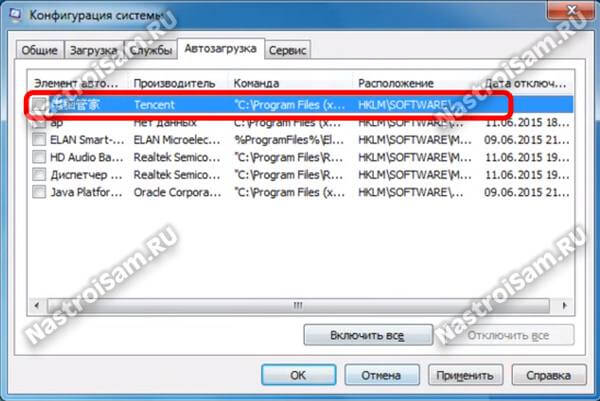
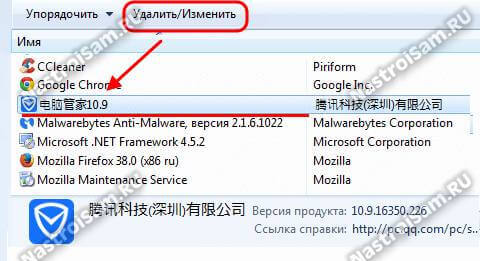

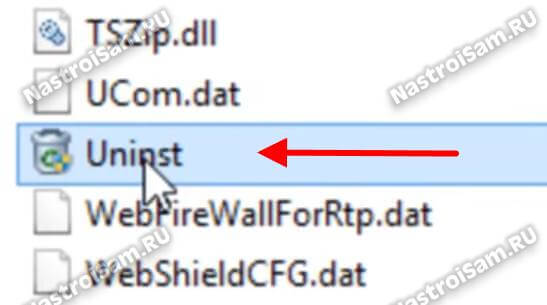
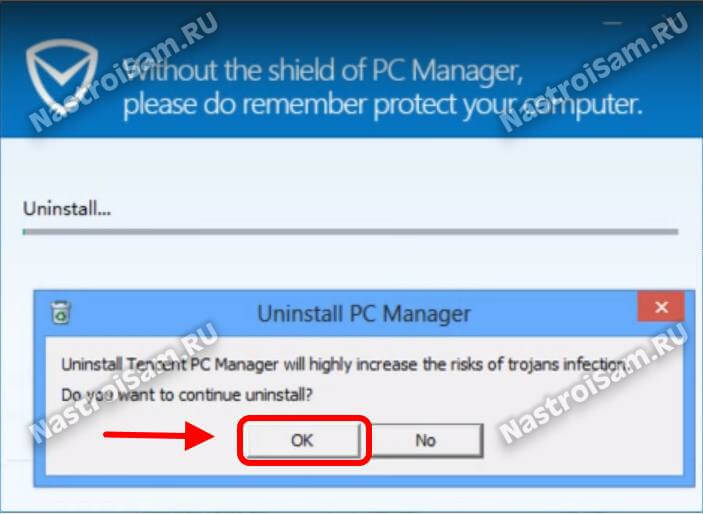
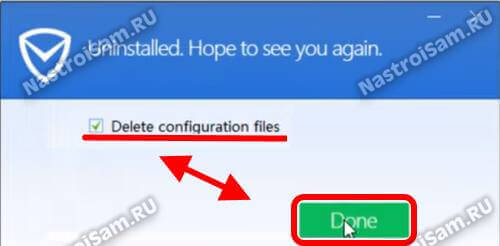
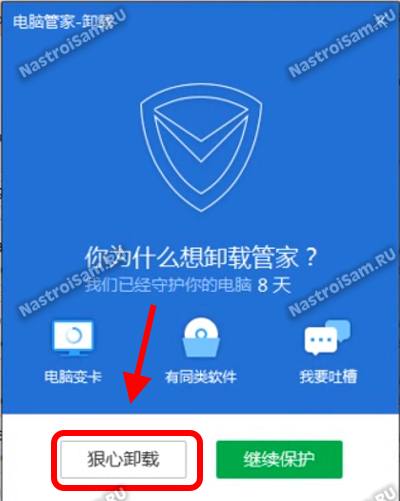
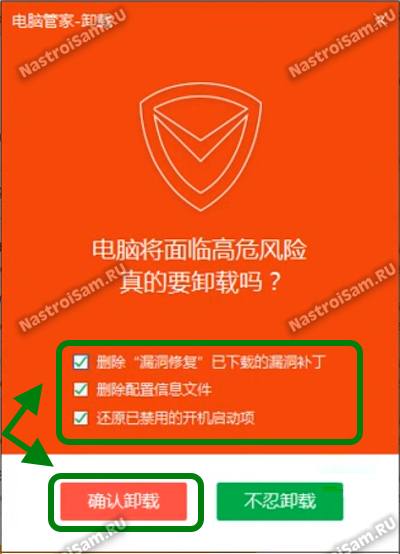
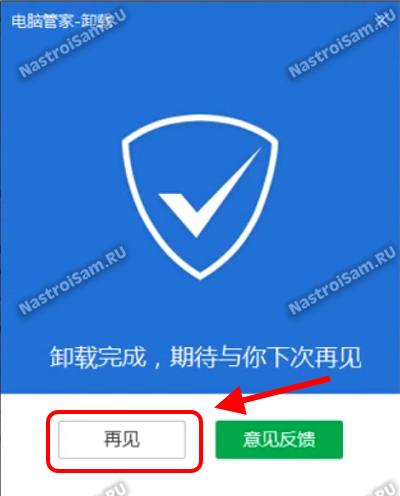
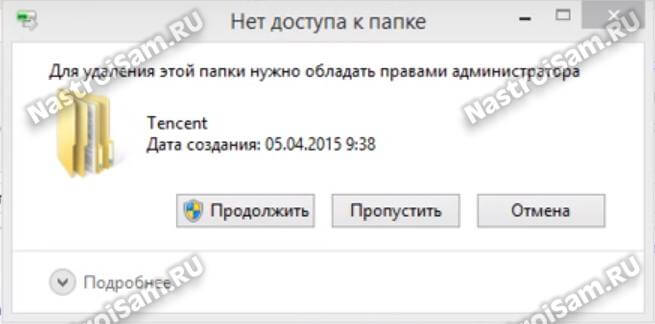
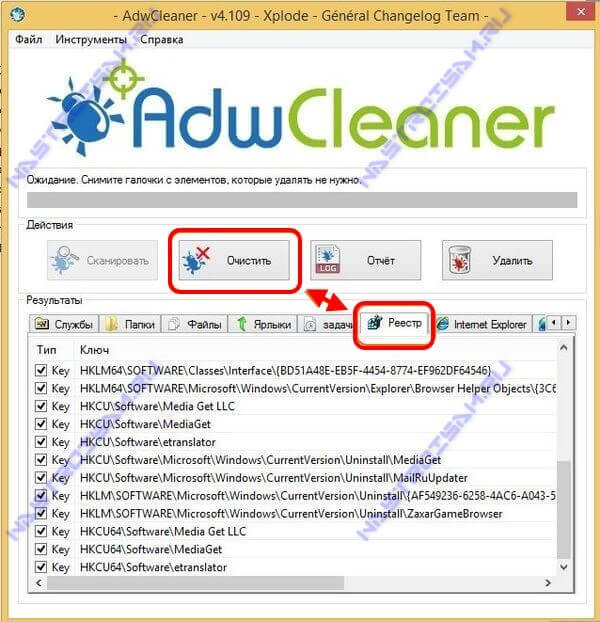
В папке Program files/Common Files/Tencent удалить файл внутри папки Tencent невозможно ни adwcleaner-ом ни ccleaner -ом. (В других местах удалились файлы без проблем) И при следующей перезагрузке все стоит по новой как и не удаляли. И файл Uninst.exe на месте
Из автозагрузки эту заразу удалить как тут указано нельзя. Как только снимаешь галочку возле китайских тараканов, после нажатия » применить» эта галка на прежнем месте появляется
Попробуйте весь процесс сделать в безопасном режиме — у меня только так получилось….
безопасный режим помогает
безопасный режим и удалить в ручную пупку Tencent
Можно просто открыть реестр командой regedit в командной строке и удалить все его записи в реестре.
Отлично! Большое спасибо, немного отличалась картинка от той которая была у меня, но переходы по кнопкам оказались «нитью ариадны»)))
Выполнила все как указали. но эта программа не удаляется, пишет, что программа открыта в проводнике
у меня нет unust.exe
Чёрт возьми, случайно напоролся на эту тему, пользуюсь по своей воле этим анивирусом, гыы))
Бывает. А что мешает бесплатным Kaspersky Free пользоваться?!